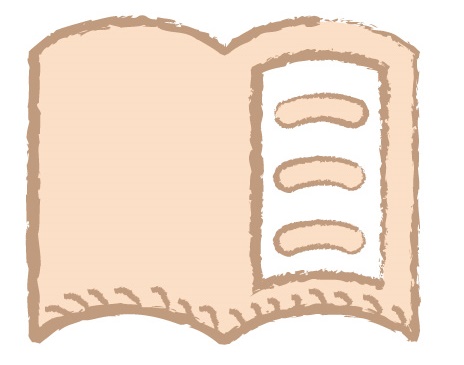
目次、使っていますか?
WordPressにも少し慣れたので、目次を作ってみました。
自動で挿入できるプラグインもありますが、うまく扱えなかったのでHTMLのみで出来る方法です。
(コピペでかんたんに作れます!)
目次の効果
目次があると
- 読者が読みやすくなる
- 読者が読みたい部分を探しやすくなる
ということでユーザービリティがあがり、Googleに認められやすくなります。
なので、検索で上位表示されるためにも使わない手はありません。
ユーザービリティとは、使用性、使いやすさのこと
目次の作り方
今回はシンプルにこのような目次を作ります。
テキストモードで下記のコードを入力してみてください。
<div style="text-align: left; padding: 10px; width: 90%; background: #ffffff; border: 2px solid #cccccc;"><b>目次</b>
<a href="#1">・見出し1</a>
<a href="#2">・見出し2</a>
<a href="#3">・見出し3</a>
</div>
プレビューすると、目次が出来ていると思います。
これだけでは、クリックしても移動しないので、 それぞれの見出しの前にもタグをつけていきます。
<h2 id="1">見出し1</h2>
<h2 id="2">見出し2</h2>
そうすると、こんな感じになります。
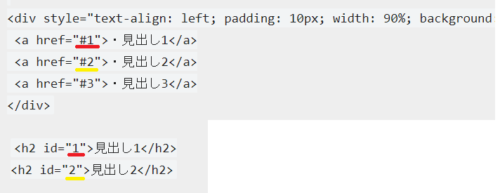
#の後の数字はひらがなでも何でもいいですが、ジャンプ先の見出しの文字と合わせないといけません。
後は背景色を変えたり、文字を変えたりしてみてください。
まとめ
プラグインを使うと自動でできるので便利ですが、思い通りにカスタマイズができませんでした(^_^;
毎回、目次をコピペするのは多少手間ではありますが、メモ帳などに定型で作っておけば使いやすいです。
どちらも利用してみて、やりやすい方でやればいいと思います。




コメント